Как подключить IP камеру без интернета?
Подключение IP-камер к системе видеонаблюдения без помощи Интернета
Подключение IP-камер к системе видеонаблюдения без помощи Интернета
Цифровые или как их еще называют IP-видеокамеры сегодня используются повсеместно, в том числе и для охраны жилья. Однако часто случается так, что нет денег, чтобы оплатить услуги Интернет-провайдера, а оставлять без охраны свой дом или квартиру не хочется.
Многие не знают, что IP-камеры к системе видеонаблюдения можно подключить и без помощи Интернета. Способов сделать это достаточно много. Проще всего сделать это через коммутатор или как его еще называют — свитч. Коммутатор предназначен для объединения узлов в сеть, где узлами выступают любые устройства у которых есть ip-адрес.
Коммутаторы бывают двух видов: активные, т.е которыми можно управлять и пассивные — управлять и настраивать невозможно.
Для создания цифровой системы видеонаблюдения без использования Интернета понадобятся:
- IP-камера;
- сетевой коммутатор;
- персональный компьютер или регистратор с жестким диском;
- сетевой кабель типа витая пара — 2.
- питание — обычная розетка 220 В.
Для подключеиня нужно узнать заводские логин, пароль и ip-адрес вашей камеры. Это можно сделать в иснтрукции к вашей камере, а IP адрес — с помощью специальной программы сканера.Таких программ достаточно много — IP Search, DeviceManage, IPWizard, IPCManager и т.д.
Для определения IP адреса нужно загрузить и запустить программу, затем нажать кнопку «ПОИСК», или аналогичную: «сканирование», «scan», «search», «обновить», «ip поиск» и т.д..



Далее ждем примерно 1…2 минуты и получаем таблицу найденных устройств в вашей локальной сети и дважды кликаем на ваше устройство.
В поле IP-адрес (DeviceIP) вы увидите необходимый вам IP адрес (например, 192.168.1.201), в поле Geteway — адрес шлюза (обычно это NVR или адрес свитча, например 192.168.1.1). Маска обычно следующая 255.255.255.0
Теперь укажите логин/пароль камеры в соответствующем поле и кликните по кнопке «Изменить» («Modify Network»).
После того как все адреса обнаружены и изменены, т.е. введены логин и пароль, снова просканируйте сеть и убедитесь, что на всех устройствах сохранились настройки.
В зависимости от модели обычно адрес по умолчания имеет вид 192.168.0.1 и логин: admin пароль: пустой. Если стандартный пароль был изменен, то нужно сбросить устройство до заводских настроек с помощью кнопки Reset.
Таким образом схема подключения цифровой камеры без подключения к Интренту выглядит так:

Видеокамера и ПК подключаются к коммутатору, через кабель 5 категории «витая пара» с разъемом rj45. Обжат кабель должен быть одинаково с обеих сторон. Вариант 568А и вариант 568А или же вариант 568B и вариант 568B. Готовый провод продается в магазине. Называется он патч-корд.
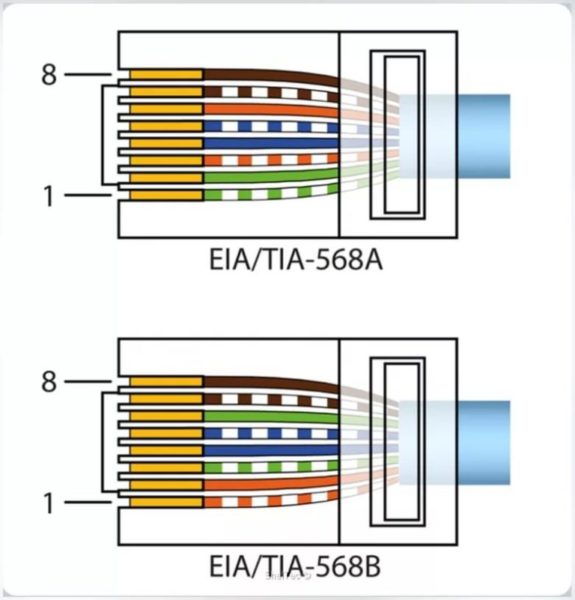
Не забываем и о том, что компьютер и ip-камера должны быть в одной сети. Для этого нужно изменить ip-адрес компьютера. Например у видеокамеры по умолчанию у адрес 192.168.0.1, а у ПК 192.168.1.0.
Заходим в настройки сети протокол ipv4 и меняем IP на 192.168.0.11 с маской 255.255.255.0.
В зависимости от версии Windows, изменение ip-адреса может быть разным. Обычно нужно в правом нижнем углу монитора выбрать «Управление сетями и общим доступом». Далее кликнуть по значку правой кнопклй мыши и выбрать «Свойства». «Протокол версии 4» и там снова «Свойства».
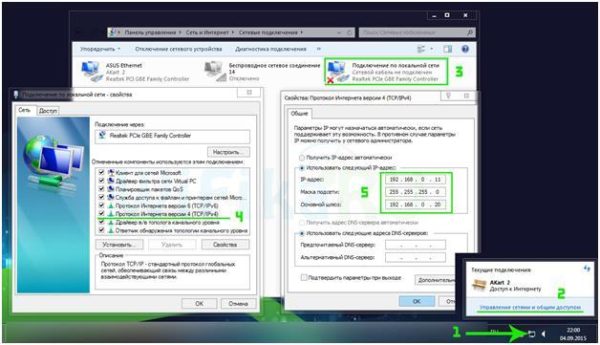
И наконец на ПК устанавливаем программное обеспечение для видеокамеры от фирмы ее производителя или любое подходящее, обычно в комплекте к камере есть диск с ПО, если нет, то можно скачать с сайта производителя видеокамеры.
Подключить ip-камеру без сети Internet можно также, создав создать локальную сеть минимум из двух хостов. На ПК установить программное обеспечение, через которое будет записываться видео на жесткий диск.
В заключение видео, которое поможет Вам разобраться в данном вопросе.
ВИДЕОНАБЛЮДЕНИЕ НА ДАЧЕ БЕЗ ИНТЕРНЕТА
Просматривая в интернете материалы на данную тему я с удивлением узнал, что для большинства авторов беспроводные 3G, 4G и пр. подключения интернетом не являются.
По теме организации на даче видеонаблюдения при отсутствии там проводной глобальной Сети описываются именно 3G и 4G камеры видеонаблюдения.
Конечно, при организации на даче видеоконтроля подобные технологии востребованы и эффективны, но давайте посмотрим что можно сделать, если Сети нет совсем.
1. Установка видеорегистратора.
Классический вариант – использование видеорегистратора, к которому подключаются камеры. Без интернета мы не сможем организовать удаленный доступ к системе, но вся информация будет сохраняться на жестком диске.
Поскольку регистратор устанавливается непосредственно на даче, то следует принять меры по его защите от возможного повреждения или хищения при проникновении в дом преступников.
Вариантов, собственно, два:
- размещение в сейфе (металлическом ящике);
- скрытая установка.
В первом случае, теоретически, слабым местом являются провода питания и от камер видеонаблюдения, которые можно перерезать. Но запись предшествующих событий сохранится, так что информацией о злоумышленниках вы располагать будете.
100% участка и дома охватить видеонаблюдением можно, но дорого, поэтому главное перекрыть пути возможного (вероятного) передвижения. Очевидно, что вряд ли кто будет спускаться в центр территории с вертолета, поэтому периметрального видеонаблюдения в большинстве случаев достаточно.
Не нужно забывать, что если правонарушитель скроет свое лицо, то эффективность системы может упасть до нуля. Поэтому, лучше не афишировать наличие камер на даче, и не важно каким образом организовано видеонаблюдение – без интернета или с ним.
Второй вариант – скрытая установка регистратора. В этом случае все хорошо, но место размещения оборудования может быть демаскировано теми же кабельными соединениями (проводами).
Как выход:
- скрытая прокладка линий;
- использование беспроводных (WiFi) камер.
Обратите внимание – во втором случае мы избавляемся от цепей передачи видеосигнала, но подключать питание придется по проводам. Впрочем, для задачи незаметного размещения записывающего устройства последний момент не критичен.
2. Использование камеры с картой памяти.
Поскольку существуют камеры с возможностью записи информации на подключаемую CD карту, то грех не рассмотреть такую возможность, которая в отсутствии интернета позволит организовать видеонаблюдение с созданием видеоархива.
Главным ограничением при этом является относительно небольшой объем памяти, но при использовании детектора движения (эта опция обязательно должна присутствовать в камере, которую мы планируем установить для организации видеонаблюдения без подключения к интернету):
Во-первых, 128 — 256 Gb хватит на несколько дней.
Во- вторых, при отсутствии в штатных ситуациях в зоне наблюдения движения, например, камера расположена в дачном доме или ориентирована исключительно на участок и «не цепляет» то что находится за его пределами, глубина архива может быть очень большой.
Не следует забывать, что при вашем присутствии запись вестись будет, память потратится достаточно быстро, так что предусмотрите меры, например:
- выключение видеокамер на время вашего присутствия на даче;
- очистка памяти перед отъездом.
Это основные и рабочие способы организации на даче видеонаблюдения при полном отсутствии интернета.
Кстати, если хоть какая сотовая связь имеется, то можно рассмотреть вопрос установки GSM сигнализации с видеонаблюдением. «Живого» видео не получите, но картинка в виде ММС сообщения придет. Лучше чем ничего.
© 2014-2021 г.г. Все права защищены.
Материалы сайта имеют ознакомительный характер и не могут использоваться в качестве руководящих и нормативных документов.
Подключение IP-камеры через роутер
Системы видеонаблюдения используются давно. Старые аналоговые решения были дороги и громоздки. Они требовали большого количества дорогостоящего оборудования, квалифицированных специалистов и имели существенные ограничения в использовании. Развитие цифровых технологий, во-первых, удешевило видеонаблюдение. Во-вторых, упростило работу с оборудованием. В третьих, расширило его возможности.
IP-видеокамеры: запись и просмотр видео
Для организации цифрового видеонаблюдения используются IP-камеры.
IP-камера это «умная» веб-камера, полностью автономное устройство с собственным программным обеспечением, для работы которого не нужен компьютер.
IP-камера может записывать видео:
- На карту памяти, подключенную непосредственно к ней.
- Внешний источник: жесткий диск компьютера или видеорегистратора. Возможна запись на жесткий диск, подключенный к роутеру по USB.
- Облачное хранилище в интернете.
Также IP-камера позволяет просматривать видео в режиме реального времени как по локальной сети, так и через интернет.
 Благодаря этим возможностям и простоте использования IP-камера позволяет легко организовать наблюдение не только на производстве или в офисе, но и дома, в квартире или на даче.
Благодаря этим возможностям и простоте использования IP-камера позволяет легко организовать наблюдение не только на производстве или в офисе, но и дома, в квартире или на даче.
Если камера предназначена только для записи видео на видеорегистратор или выполняющий его функции компьютер, дополнительное оборудование для её работы не требуется. Если же возникает необходимость получить доступ к камере через интернет для удаленного просмотра, тогда её необходимо подключить к роутеру. Связка IP-камера+роутер+интернет самый доступный способ организации видеонаблюдения на удалённом объекте.
Подключение к роутеру
Подключить IP-камеру к роутеру можно тремя способами.
Через Ethernet разъем
Камера соединяется с роутером LAN-кабелем (витая пара). Это соединение самое надёжное, но требует прокладки проводов. Если система видеонаблюдения устанавливается параллельно с проведением ремонта, проложить кабель, так, чтобы он не мешал и не портил интерьер не составит труда. В противном случае, придётся тянуть его по стенам.
По Wi-Fi
Это подключение не требует прокладки проводов. IP-камера соединяется с роутером по воздуху, через Wi-Fi подключение. Но нужно иметь в виду, что большинство домашних роутеров имеют небольшой радиус действия Wi-Fi, поэтому такое решение подойдёт для небольших помещений, где расстояние между камерой и роутером небольшое и между ними нет препятствий, мешающих прохождению сигнала. Чем дальше от роутера тем хуже качество сигнала и могут быть проблемы с передачей изображения. В больших помещениях, в зданиях с железобетонными перекрытиями и на улице лучше использовать кабельное подключение.
Через USB
IP-камеры могут подключаться к компьютеру, видеорегистратору или роутеру по USB-кабелю. При этом питание камера получает также через USB и нет необходимости в отдельном источнике электроэнергии. Однако такое подключение ограничено длиной USB-кабеля. Поэтому этот способ можно использовать, если камера и роутер находятся рядом.
Настройка камеры
IP-адрес камеры
Как и роутер, IP-камера является автономным сетевым устройством, которое имеет свой собственный IP-адрес. Он может быть динамическим или статическим. Если адрес камеры динамический и на роутере включена служба DHCP, дополнительные манипуляции с подключением не потребуются. После того, как вы соедините камеру и роутер кабелем, роутер присвоит камере IP-адрес и она появится в списке сетевых устройств.
Но большинство IP-камер по умолчанию имеют статический IP-адрес. И он может не совпадать с диапазоном адресов вашей сети. Тогда для подключения камеры к роутеру адрес нужно сменить.
Есть камеры, которые вначале пытаются получить адрес по DHCP. В случае, если не находят сервера — берут себе статический адрес.
Смена IP-адреса
Для организации видеонаблюдения, следует настроить подключение IP-камеры к интернету через роутер. Подключим к компьютеру для установки нужного IP-адреса.
IP-адрес камеры указан на этикетке в её нижней части и в инструкции к ней. Если он статический, например, 192.168.0.10, а у вашего роутера 192.168.1.1, автоматического подключения не произойдёт и роутер не будет видеть камеру. Для решения этой проблемы меняем её IP-адрес.
Подключаем к компьютеру
Подключаем камеру к компьютеру или ноутбуку, предварительно сменив на нём IP-адрес на 192.168.0.1.
 Для этого надо нажимаем на поиск на компьютере. В строке поиска пишем «панель управления». Найденное приложение запускаем. В панели управления в строке поиска ищем «центр управления сетями и общим доступом».
Для этого надо нажимаем на поиск на компьютере. В строке поиска пишем «панель управления». Найденное приложение запускаем. В панели управления в строке поиска ищем «центр управления сетями и общим доступом».
Там вы можете нажать на изменение параметров адаптеров и выбрать нужное подключение. Проще прямо в этом же окне нажать на «Ethernet» для нужной сети. После этого попадаем в окно состояния.

В этом окне нажимаем на «Свойства». В появившемся окне свойств выбираем пункт «IP версии 4 (TCP/IPv4)» и нажимаем на кнопку свойств.

Выбираем пункт «Использовать следующий IP-адрес». Прописываем нужный адрес в соответствующем поле и указываем маску подсети. Обычно это 255.255.255.0. Нажимаем кнопку «OK». Настройки сети вступят в силу только после закрытия окна «Ethernet: свойства». После изменения настроек на нем появится кнопка «Закрыть».

Меняем адрес
Подключаем камеру, вводим в строке браузера её IP-адрес и попадаем в веб-интерфейс устройства.
К некоторым камерам прилагается специальная программа, с помошью которой можно изменить адрес камеры. У камер разных производителей он может отличаться, однако основные пункты меню одинаковы. Нужный пункт будет называться «Конфигурация» или что-то вроде этого. Здесь нужно найти подпункт «Сеть» и либо поставить галочку в пункте «Использовать динамический IP-адрес» либо выбрать «Статический IP» и прописать там нужный адрес. Если IP вашего роутера 192.168.1.1, можно указать например 192.168.1.25. Маска подсети, как правило, стандартная – 255.255.255.0, если вы не меняли этот параметр в сетевых настройках роутера. Если есть поле «Шлюз», пропишите в нём адрес вашего роутера. После чего сохраните настройки.
К некоторым камерам прилагается специальная программа, с помощью которой можно изменить адрес камеры. После этого подключаются к веб-интерфейсу для дальнейшей настройки.
Не забудьте вернуть исходные настройки сетевой карты вашего ПК, иначе вы не сможете подключиться к сети!
На этом этапе можно отключить камеру от компьютера и подключить её к роутеру.
Настройка роутера для доступа к камере через интернет
Если вы успешно выполнили перечисленные выше действия, ваша камера будет доступна в локальной сети. Вы сможете работать с ней с любого устройства, подключенного к вашему роутеру. Однако, если вы хотите иметь доступ к камере через интернет, потребуется выполнить дополнительные настройки.
Для начала нужно выяснить предоставляет ли ваш провайдер вам статический «белый» адрес. Это важно для получения доступа к роутеру через интернет.
«Белые» IP-адреса
Адреса бывают двух типов: реальные, которые называют «белыми». И виртуальные, называемые обычно «серыми». Они могут при этом быть статическими или динамическими, но в данном случае это не важно. Главное, что если у вас «белый» адрес, то к вашему роутеру можно подключиться из сети напрямую, указав его. Если же провайдер раздаёт в сети «серые» виртуальные адреса, а выход в сеть осуществляется с общего IP провайдера, тогда найти ваш роутер в сети по IP-адресу не получится.
Проверить какой у вас IP можно следующим образом. Посмотрите какой адрес используется при вашем подключении. После этого зайдите на любой сервис, позволяющий определить IP с которого вы входите в сеть. Например, сайт 2ip.ru. Если IP вашего подключения и IP, определённый сервисом, совпадут, значит у вас реальный адрес. Если же адреса будут разные, значит у вас виртуальный IP. Большинство провайдеров за отдельную плату по заявке предоставляют реальные IP-адреса. Обратитесь в техподдержку для решения этого вопроса.
Будем считать, что вопрос с «белым» адресом вы решили. Но это ещё не всё. Теперь на роутере нужно открыть порты для входящих подключений.
Проброс портов
По умолчанию камера использует 80 порт для подключения. Его можно не менять, но при желании, возможно его поменять. Для этого заходим в веб-интерфейс камеры и в сетевых настройках прописываем вместо 80 любой номер. Например, 3000. Теперь, чтобы подключиться к ней из локальной сети, нужно ввести её IP-адрес, двоеточие и номер порта. То есть в строке браузера нужно написать: 192.168.1.25:3000, где 192.168.1.25 это локальный IP-адрес сетевой веб камеры.
Теперь необходимо выполнить проброс портов на роутере. Этой теме посвящена отдельная статья на нашем сайте. В ней вы можете ознакомиться с подробными инструкциями как настроить проброс портов на различных роутерах и для чего это нужно. Здесь мы приведём краткую инструкцию.
Ищем в меню вашего роутера пункт «Проброс портов», «Port forwarding” или нечто подобное. Укажите здесь IP-адрес вашей камеры, порт через который будет к ней внешнее подключение, допустим 4000 и её порт (по умолчанию обычно 80, но если вы его меняли, как описано выше, то 3000). После сохранения настроек проверьте работоспособность подключения. Для этого с любого компьютера, подключенного к интернету, зайдите через браузер на адрес xx.xx.xx.xx:4000. Если откроется окно входа в веб-интерфейс IP-камеры, значит подключение настроено правильно.

Обратите внимание, здесь мы сделали проброс портов для камеры 192.168.1.25. Для примера добавили еще одну камеру с IP-адресом 192.168.1.25. Для нее выбрали внешний порт 4001. Таким образом, по xx.xx.xx.xx:4000 будем подключаться к одной камере, а по xx.xx.xx.xx:4001 ко второй.
Запись видео c IP-камеры
Если предполагается круглосуточная работа IP-камеры, для того чтобы не записывать ненужные часы «пустого» видео, включите функцию отслеживания движения. Тогда камера будет включать запись только тогда, когда в помещении что-то происходит.
Камеры могут осуществлять запись на карту памяти либо на внешний источник. Можно использовать для этих целей подключенный к роутеру видеорегистратор, жёсткий диск или флешку. Неудобство такого способа хранения данных в том, что носитель информации находится в одном помещении с камерой, поэтому данные могут быть удалены злоумышленником, который туда проник. Для того, чтобы обезопасить информацию, рекомендуется использовать для хранения данных облачные сервисы. Ваши данные будут в зашифрованном виде передаваться на удалённый сервер и храниться там.
Видеонаблюдение без интернета
Все уже давно привыкли к тому, что все технологии, которые мы используем в жизни так или иначе завязаны на интернет. Не составляют исключения, по мнению многих, и системы безопасности. Однако, это не соответствует действительности – для организации видеонаблюдения совсем необязательно приобретать IP-камеру и подключаться к сети через WI-Fi адаптер или LAN-кабель. Это особенно актуально в тех случаях, когда нужно установить систему видеонаблюдения под ключ в тех местах, до которых ещё не добрались интернет-провайдеры. Рассмотрим возможные способы передачи видео данных с камер.

Камеры с 4G
Если высокоскоростной интернет ещё не покрыл сетью всю территорию страны и Москвы в частности, то сеть 4G можно поймать практически везде. Благодаря этому для создания системы видеонаблюдения с удалённым доступом можно использовать камеры, поддерживающие установку SIM-карты. Сама система ничем не будет отличаться от обычной, созданной на основе IP-оборудования – современные камеры с поддержкой 4G так же позволяют получать доступ к изображению и настройкам удалённо с любого устройства посредством специальной программной оболочки или обычного браузера. Одним из плюсов такого варианта передачи данных является возможность отправки оповещений не только по интернету, но и через мобильную сеть при помощи MMS сообщений. Можно настроить отправку оповещений в виде скриншотов или коротких роликов через какой-либо промежуток времени, по детекции движения в кадре или прочим событиям.
Просмотр видео онлайн
Данный способ не подразумевает удалённого доступа. При отсутствии интернета камеру можно подключить к компьютеру или мобильному гаджету и мониторить обстановку на объекте в онлайн режиме. Для этого камера и контролирующее устройство должны находиться в одной локальной сети. К смартфону или планшету камеру можно подключить только через Wi-Fi – для этого используется роутер или (при его наличии) встроенный в камеру адаптер. Для компьютера Wi-Fi технологии также применимы, но можно подключиться и через обычный LAN-кабель.
Облачный сервис IPEYE
Для использования облачного хранилища, конечно, понадобится доступ в интернет. Если возможности подключиться к какому-либо кабельному провайдеру нет, то возникают два варианта: использование камер с возможностью установки SIM-карты или подключить обычную IP-камеру к Wi-Fi роутеру с поддержкой USB-модема в качестве резервного подключения.

IPEYE – это облачный сервис, предлагающий довольно выгодные тарифы на хранение архивных данных с камер, а услуга онлайн просмотра вообще предоставляется бесплатно. При этом сервис даёт тестовый период (2 недели), в течение которого пользователю бесплатно предоставляются все услуги. Помимо хранения архивов IPIEYE предоставляет и отдельную опцию видеоаналитики, которая поможет лучше разобраться в предпочтениях клиентов и повысить эффективность маркетинга. Ещё одно преимущество данного сервиса – надёжность. Вся поступающая информация дублируется, так что если сервер выйдет из строя, архивы в любой момент можно восстановить.
Сохранение информации на карту памяти

Большинство современных камер поддерживают установку SD-карт большого объёма. В средней ценовой категории он в основном ограничивается 128 Гб, но бывает и больше. Это одно из самых экономичных решений, так как при неимении возможности доступа к интернету нет необходимости приобретать регистратор, оплачивать услуги мобильного оператора и протягивать кабели.
Использование видеорегистратора
В регистратор устанавливается один или несколько HDD, на которые и происходит запись видеопотоков. Современные устройства способны поддерживать подключение до 8 жёстких дисков одновременно. Конечно, можно использовать регистратор и без накопителя, но в таком случае Вы сможете только просматривать видео без возможности архивации данных. Регистратор может подключаться к камере через Wi-Fi сеть или по LAN-кабелю и принимать одновременно несколько видеопотоков. Сейчас в Москве можно купить видеорегистраторы гибридного типа (с возможностью подключения не только цифровых, но и аналоговых камер) или предназначенные исключительно для подключения IP-оборудования.
Портфолио
- Установка IP видеонаблюдения с подключением облачного сервиса IPEYE
- Комплексная система безопасности – банка Электроника
- Проектирование и установка комплексной системы безопасности в бизнес центре класса “А” ИНА
- Установка систем безопасности на складе “ИНДУСТРИЯ ЧИСТОТЫ СТОЛИЦА” в городе Видное
- Комплекс автоматизированной охраны складов самообслуживания САМОСКЛАД
Свежие записи
- Насколько надёжен электромагнитный домофон?
- Как выбрать автоматический шлагбаум
- Система видеонаблюдения для быта
- Домофонный ключ
- Как правильно выбрать домофон
- Достоинства и недостатки IP видеонаблюдения
- Слепые зоны видеонаблюдения
Рубрики
- База знаний
- Портфолио
- Статьи
- Типовые решения
- Услуги
- Установка видеонаблюдения
Всё для для Вашей выгоды

Полезные статьи
- Что хотят знать мошенники?
- Доступ по отпечатку пальцев
- Установка IP видеонаблюдения с подключением облачного сервиса IPEYE
- Насколько надёжен электромагнитный домофон?
- Как контролировать кассу с помощью камеры слежения?
- Видеонаблюдение – под ключ: пошаговая инструкция
- Что такое система безопасности объекта?
- Что нужно сделать для переезда в новое место проживания, дом или квартиру.
- ВОЛС для видеонаблюдения: проектирование и особенности
- Видеонаблюдение для частного дома
- Системы видеонаблюдения для работы
- Сколько памяти мне нужно для моего DVR?
- Как узнать угол обзора камеры?
- Видеонаблюдение на АЗС
+7 (499) 390-48-38 (Москва и Московская область)
+7 (917) 554-88-96 — WhatsApp/Viber (Бесплатный звонок из всех городов России)
Пн-Пт: с 9:00 до 19:00
Сб-Вс: с 10:00 до 18:00
140408, Московская область, г. Коломна, улица Октябрьской Революции 291 B, этаж 2
Подключение IP-камеры к компьютеру
IP-камера сложное техническое устройство, поэтому процесс ее подключения к компьютеру требует навыков, знаний. Подключиться можно с помощью витой пары, используя только компьютер напрямую или вместе с коммутатором. Об этих способах и пойдет речь в статье.
Подключаем IP-камеру с помощью витой пары
Для подключения цифровой камеры видеонаблюдения нужно сначала подготовить кабели. Обычно подойдет неэкранированный UTP провод 5 категории, в народе «витая пара».
Рассмотрим питание камеры видеонаблюдения, как минимум возможно три варианта:
- PoЕ (Power over Ethernet) — питание передается по средствам Ethernet кабеля, через специальный свитч.
- Рядом с видеокамерой находится розетка, питание осуществляется через блок питания.
- Питание передается через витую пару, предварительно необходимо зачистить провода и соединить через специальный переходник.


Рассмотрим распиновку без питания по проводу Ethernet.
В зависимости от подключения цифровой камеры видеонаблюдения обжимают витую пару по-разному.
Будем использовать два варианта обжима коннектора rj45 (без питания):
- сквозная — вариант обжима 568А — 568B;
- прямая — будем использовать 568B- 568B.
Первый вариант подходит, если присутствует только одна цифровая камера и подключение будет осуществляться напрямую к ПК без дополнительных устройств.

Второй вариант подойдет для всех остальных случаев, если видеокамера будет подключиться через коммутатор, роутер или видеорегистратор.

В зависимости от схемы распиновки, сначала нужно расположит провода в таком порядке (не забудьте выпрямить их) согласно схеме «сквозная» или «прямая».
Подключаем IP-камеру напрямую сразу к компьютеру без роутера
Такой вид подключения возможен и иногда используется, если требуется подключить только одну камеру к ПК, однако считается не профессиональным. В век современных технологий гораздо удобней использовать коммутатор или роутер.
Подключить IP-камеру к компьютеру напрямую относительно просто.
Рассмотрим схему подключения.
 По умолчанию у IP-камеры есть так называемы IP-адрес, который назначен производителем. Открываем документацию и узнаем IP, порт, логин и пароль.
По умолчанию у IP-камеры есть так называемы IP-адрес, который назначен производителем. Открываем документацию и узнаем IP, порт, логин и пароль.
Для понимания предположим, что у камеры:
- IP-адрес — 192.168.22.1;
- порт — 80;
- логин — admin;
- пароль — пустой.
Для начала работы видеокамеры необходимо набрать IP компьютера и камеры в одну подсеть.
Мы знаем, что IP-камеры адрес 192.168.22.1, назначим ПК IP-адрес на единицу больше 192.168.22.2 с маской: 255.255.255.0.
Правый нижний угол компьютера, нажимаем на два компьютера или значок антенны, затем центр управления сетями и общим доступом.
Далее слева нажимаем «изменение параметров адаптера».
Выбираем активный адаптер. Кликаем правую кнопку мыши —>Свойства.
В открывшемся окне, выбираем протокол IPV4 и вводим наш IP 192.168.22.2, маску 255.255.255.0.
Маска создастся автоматически, далее также нажимаем «Добавить» и «ОК» в оставшихся окнах.
Сменить айпи камеры можно с использованием специальной программы или в веб-интерфейсе.
Подключение с помощью коммутатора
Рассмотрим схему подключения к компьютеру через коммутатор.
ВАЖНО! Витая пара должна быть обжата по варианту T568B — T568B.

Как видно на рисунке, все устройства подключаются к сетевого коммутатору.
При таком варианте подключения можно соединить гораздо больше IP-камер, чем у предыдущего метода.
Необходимо, чтобы все устройства находились в одной подсети.
- IP-камера — адрес 192.168.22.1, маска 255.255.255.0.
- Коммутатор — адрес 192.168.22.3, маска 255.255.255.0.
- ПК — адрес 192.168.22.2, маска 255.255.255.0.
Что делать дальше?
Когда цифровая камера видеонаблюдения подключена, IP-адреса настроены. Осталось установить управляющую программу (обычно идет в комплекте с камерой) от производителя на персональный компьютер. Она будет управлять записью видео.
Смотрим видео подключение IP-камеры к компьютеру.
Могут ли камеры безопасности работать без Интернета?
Люди всегда спрашивают, работают ли камеры видеонаблюдения без Интернета, так как в наше время и в наши дни IP-камеры очень распространены. Они повсюду!

Вы можете найти их в зданиях, домах, офисах и даже на улицах, большинство из них записывают на локальном устройстве и вообще не используют Интернет.
Итак, быстрый ответ на вопрос: ДА, камеры видеонаблюдения могут работать без подключения к Интернету, и вам решать, хотите ли вы сохранить этот путь или подключить их к маршрутизатору для удаленного просмотра из Интернета.
Как установить камеры безопасности без интернета
Существуют разные способы установки и использования камеры безопасности без интернета.
Теперь у вас есть возможность понять, как подключить камеры с помощью устройств, которые могут питать камеру напрямую или с помощью источника питания. Вы также узнаете, как использовать устройство для записи отснятого материала, чтобы вы могли посмотреть его позже.
Вы можете использовать аналоговую или цифровую (IP) систему, но не слишком беспокоитесь об этих терминах сейчас. В любом случае, камеры безопасности могут работать как с Интернетом, так и без него. Давайте сначала поговорим об IP-камерах .
Вот пример IP-камеры, подключенной к инжектору PoE и ноутбуку

IP-камера питается от инжектора PoE, который является источником питания, который может передавать питание по сетевому кабелю. Ноутбук показывает видео с камеры.
PoE означает Power Over Ethernet, технология , которая позволяет устройству получать питание по сетевому кабелю (который работает питание и данные одновременно).
Вы также можете заставить камеру безопасности работать без Интернета, просто подключив ее к источнику питания и к компьютеру / ноутбуку с помощью сетевого кабеля (UTP).
Единственное отличие здесь (по сравнению с первым изображением) состоит в том, что теперь питание подается непосредственно на камеру, и PoE больше не используется. Смотрите картинку ниже.

В любом случае на вашем компьютере / ноутбуке может быть установлено программное обеспечение, записывающее все, поэтому вы приобрели камеру безопасности, верно?
Хорошо, вы можете подключить камеру напрямую к вашему компьютеру или ноутбуку, но могу ли я удалить свой ноутбук с этой схемы и при этом моя система безопасности записывает моего питомца или моего сумасшедшего соседа? Да, это возможно, просто продолжайте читать .
Запись камер безопасности без интернета
Допустим, у вас установлена камера видеонаблюдения и вы хотите записывать все, но вы не можете оставить свой ноутбук все время там сидящим. Что вы можете сделать тогда?
Просто, вам просто нужно использовать устройство между камерой и компьютером / ноутбуком.
Это проще, чем вы думаете, и я уверен, что у вас уже есть такое устройство.
Я говорю о вашем интернет-роутере, у которого есть дополнительные порты для подключения кабелей, которые идут от вашего компьютера / ноутбука и камеры безопасности .

И теперь у вас есть камера, подключенная к маршрутизатору, и она может работать с Интернетом или без него, решать вам, пока доступна интернет-связь.
Возможно, вы смотрите на диаграмму и спрашиваете: «Какого черта NVR?»
NVR означает N etwork V ideo R ecorder и это устройство, которое может записывать отснятый материал с ваших IP-камер безопасности. Легко, не правда ли?
Теперь вы можете взять свой ноутбук и выйти из дома, в то время как NVR продолжает записывать все, что происходит перед вашей камерой. Насколько это круто, а?
Использование традиционных аналоговых камер и видеорегистраторов
Хорошо, возможно, у вас нет современных IP-камер и сетевых видеорегистраторов, и вы просто хотите использовать базовую систему безопасности с аналоговыми камерами и по-прежнему работать без Интернета.
Это также просто, вам просто нужно подключить аналоговые камеры к рекордеру, также известному как DVR (Digital Video Recorder), чтобы начать запись видео с камеры.
На следующей диаграмме показаны аналоговые камеры, подключенные к цифровому видеорегистратору, подключенному к маршрутизатору и ноутбуку. Использование Интернета является необязательным.

Эта схема показывает два типа кабелей, синие, используемые между ноутбуком, маршрутизатором и DVR, являются сетевыми кабелями. Желтые — это коаксиальные кабели, которые соединяют аналоговые камеры с цифровым видеомагнитофоном.
Вы также можете найти больше информации о традиционных системах и видеорегистраторах в статье DVR (Цифровой видеорегистратор) для видеонаблюдения и в разделе Как настроить видеорегистратор Hikvision.
Камеры видеонаблюдения с интернетом
Благодаря прогрессу в технологиях камеры безопасности теперь могут функционировать без подключения к Интернету и даже без электроснабжения. Это не « волшебство », а чудо техники!
Сегодня есть такие вещи, как сотовые камеры безопасности . Эти типы работают на сотовых соединениях 3G / 4G / 5G. Им вообще не нужен доступ к интернету или WiFi.
И его наиболее удобной особенностью является то, что он питается от аккумулятора или от солнечной батареи. Очень удобно, действительно!
Сравнение камеры безопасности с интернетом и без
Хотя существуют камеры видеонаблюдения, которые работают даже без Интернета, традиционные системы камер видеонаблюдения « с Интернетом » довольно популярны.
Следовательно, публика не может не сравнивать их. Давайте посмотрим на различия и сходство этих двух факторов, чтобы вы могли принять более правильное решение, прежде чем тратить лишние доллары на систему видеонаблюдения.
Камеры видеонаблюдения с интернетом
- Эти типы могут предлагать удаленный и локальный доступ одновременно. Другими словами, вы можете получать удаленный и локальный прямой эфир независимо от вашего местоположения. Кроме того, это можно сделать с помощью вашего Android, iPhone и других мобильных устройств, даже если вы находитесь в отъезде, в офисе или в путешествии.
- Они отправляют push-уведомления в тех случаях, когда присутствуют события движения. Оповещения о событиях движения отправляются на ваши мобильные устройства или смартфоны. Это означает, что из-за детекторов движения, когда-то обнаруживается движение, он автоматически предупреждает вас посредством push-уведомлений.
- Камеры безопасности могут создавать резервные копии видео в облаке и на FTP-сервере, если он работает с подключением к Интернету. Протокол передачи файлов (FTP) и облако могут использоваться для передачи и хранения данных. Следовательно, возможно сохранение и загрузка изображений и видео. Это экономичный способ хранения видео с ваших камер наблюдения.
- Они могут получить синхронизацию часов NTP. Другими словами, точность часов обеспечивается синхронизацией с сетевым протоколом времени (NTP). Это особенно полезно в случаях расследования преступлений и подобных вещей.
Камеры видеонаблюдения без интернета
- 24/7 прямой просмотр видео возможен при подключенном мониторе.
- Видеозапись с камеры безопасности может быть сохранена на месте на SD-карту или NVR. Видео могут быть сохранены в NVR / DVR.
- Он может функционировать даже в удаленном месте, потому что он использует батареи сотовой безопасности в автономных областях. Это возможно с использованием сотовых камер безопасности. Эти типы функций с использованием сотовой сети 3G / 4G. Это означает, что нет необходимости в WiFi или интернет-соединении.
Подключение IP-камер к вашему ПК без подключения к Интернету
Чтобы подключить IP-камеры к компьютеру без подключения к Интернету, необходимо выполнить несколько шагов:
- Во-первых, вы должны зарядить свой компьютер и камеры безопасности;
- Сетевой кабель необходим для подключения камеры к компьютеру;
- Узнайте, какой адрес камеры безопасности на вашем компьютере;
- Измените IP-адрес ПК на тот же сетевой префикс камеры.
- Откройте веб-браузер и введите IP-адрес камеры для просмотра видео.
Сначала эти 5 шагов очень просты, но обычно вам понадобится больше деталей, особенно если у вас нет технических навыков, поэтому я настоятельно рекомендую вам прочитать другие статьи, доступные в этом блоге. Смотрите ссылки ниже.
==> Чтобы узнать больше о подключении камер к ПК, прочитайте статьи:
Как подключить IP камеру к компьютеру без роутера
Как подключить несколько IP-камер к компьютеру
FAQ камеры безопасности работают с / без интернета
Могут ли беспроводные IP-камеры работать без Интернета?
Это общий вопрос, когда речь идет о камерах безопасности. На самом деле это один из часто задаваемых вопросов, когда речь идет об этой теме. И ответ на этот вопрос «да, действительно».
Обычно или традиционно PoE и беспроводные камеры наблюдения работают, подключая их к домашнему интернет-маршрутизатору. Таким образом, вы можете получать удаленные прямые трансляции и оповещения о движении. А также другие крутые и умные функции.
Однако они также могут функционировать даже без подключения к Интернету и могут записывать действия на месте с помощью SD-карт. Следовательно, важные моменты, снятые камерой безопасности, не будут упущены.
Кроме того, камеры безопасности сотовой связи работают через сотовую сеть 3G / 4G / 5G. Следовательно, позволяя вам проверять удаленные районы, даже не пользуясь доступом в Интернет.
Могут ли камеры безопасности работать без электричества?
Как правило, беспроводные камеры безопасности перестают работать после отключения питания.
Тем не менее, камеры видеонаблюдения с питанием от батареи или от солнечных батарей не должны быть подключены к розеткам для работы. Следовательно, заставить их работать должным образом, даже когда источник питания недоступен.
Поэтому, если вы хотите контролировать и следить за своей собственностью, например, сараями, фермами и другими отдаленными местами, где нет электричества, тогда солнечные камеры и камеры с питанием от батарей — лучший выбор.
Сетевой видеорегистратор (NVR) останавливает запись, если соединение WiFi или Интернет отключено?
Чтобы ответить на эти вопросы, NVR может функционировать даже без WiFi или доступа в Интернет. Просто убедитесь, что он всегда связан с камерами. Если это так, у вас не будет никаких проблем с NVR, даже без подключения к Интернету или WiFi.
Как уже упоминалось, доступ в Интернет не является необходимым, чтобы заставить NVR работать с камерами безопасности. IP-адрес будет назначен NVR для камер в том же пакете. Обеспечение доступности и доступности локальной видеозаписи после включения питания.
Данные, передаваемые с камер и сохраняющие видео на жесткий диск, регистрируются NVR даже без подключения к Интернету.
Подводя итоги
Камеры видеонаблюдения и / или системы являются одной из самых важных вещей, которые должны быть в наше время. Со многими преступлениями, происходящими, от мелкого кражи со взломом до большого грабежа. Не только это, но и другие преступления.
Именно поэтому необходимо установить камеры видеонаблюдения в вашем доме и других зданиях.
Однако возникает несколько проблем и вопросов, особенно в отношении функциональности указанных устройств.
Большинство традиционных камер видеонаблюдения функционируют с помощью Интернета или WiFi-доступа. Однако из-за гениальности этой технологии на рынке имеются камеры / системы безопасности, которые могут функционировать даже без WiFi или доступа в Интернет. И, кроме того, они могут нормально функционировать даже без электроэнергии.
Благодаря технологии и мозгу, лежащему в ее основе, мы можем чувствовать себя в безопасности и сохранности, даже если мы находимся в отдаленном районе, если мы пользуемся услугами камер видеонаблюдения, которые работают от батареи или солнечного источника питания. И, не требует WiFi или подключения к Интернету вообще.
Если понравилась статья поделитесь в социальных сетях, кликнув по иконкам ниже
